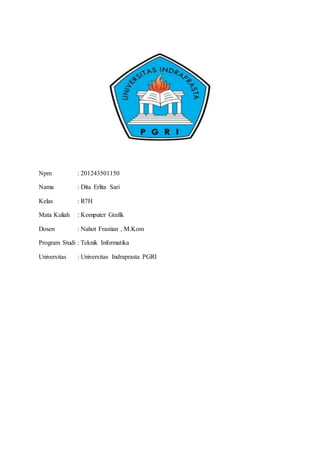
Aplikasi
- 1. Npm : 201243501150 Nama : Dita Erlita Sari Kelas : R7H Mata Kuliah : Komputer Grafik Dosen : Nahot Frastian , M.Kom Program Studi : Teknik Informatika Universitas : Universitas Indraprasta PGRI
- 2. 1. Aplikasi Program Komputer Grafik Saya Menggunakan 14 Kelas Dalam membuat aplikasi ini : 1. Utama 8. Flashdisk 15. About 2. Menu 9. Catur 3. Design 10. grafikgaris 4. Arc 11. empaJam 5. Oval 12. GrafikGempa 6. Roundrect 13. ImageZoomer 7. Rect 14. ImageZoomerFrame
- 3. 1. Program yang Pertama Kelas Utama Source : import javax.swing.JDesktopPane; import java.awt.Graphics; import java.awt.Graphics2D; import java.awt.Image; import javax.swing.ImageIcon; public class utama extends JDesktopPane { protected void paintComponent(Graphics g) { try { Graphics2D graphics = (Graphics2D) g.create(); Image img = new ImageIcon(getClass().getResource("tribal.jpg")).getImage(); graphics.drawImage(img, 0, 0, getWidth(), getHeight(), null); graphics.dispose(); }catch ( Exception e ){ System.exit(0); } } public static void main ( String [] args ) { try { new menu(); } catch (Exception e) { e.printStackTrace(); } } }
- 4. Ouput : Proses : - Saya Menggunakan import java.awt.* dan import javax.swing.* dalam kelas ini. - Lalu saya menggunakan gambar pemandangan.jpg sebagai background pertama program ketika di jalankan. - Class ini hanya sebagai kelas induk atau kelas utama karena Ketika class ini di jalankan maka langsung akan memangil kelas menu karena di method main nya terdapat new menu(). Output : Output kelas ini sama dengan kelas menu , karena ketika class utama ini di jalankan maka akan langsung memanggil kelas menu.
- 5. 2. Program yang Kedua class menu Source : import java.awt.*; import java.awt.event.*; import javax.swing.*; import java.util.*; import java.text.*; import javax.swing.Timer; import javax.swing.ImageIcon; public class menu extends JFrame implements ActionListener { private static Color rect = new Color (51,51,255) ; private static Color roundrect = new Color (255,51,51) ; private static Color oval = new Color (255,102,255) ; private static Color arc = new Color (51,255,51) ; private static Color usb = new Color (102,255,51) ; private static Color putih = new Color (255,255,255) ; JPanel ToolbarPanel1 = new JPanel(new FlowLayout(FlowLayout.LEFT)); JMenuBar mb = new JMenuBar () ; JMenu about = new JMenu (" About ") ; JMenuItem aboutt = new JMenuItem (" Tentang Saya ") ; JDesktopPane pane = new JDesktopPane(); JButton btnrect = new JButton (" Rectangle ");
- 6. JButton btnroundrect = new JButton (" Round Rectangle "); JButton btnoval = new JButton (" Oval "); JButton btnarc = new JButton (" Arc "); JButton btnusb = new JButton (" Usb "); JButton btncatur = new JButton (" Catur "); JButton btngrafik = new JButton (" Grafik "); JToolBar tb = new JToolBar (); menu () { setTitle (" Program Komputer Grafik " ); setSize (1370,730); pane = new utama (); addWindowListener (new WindowAdapter () { public void windowClosing (WindowEvent we) { Keluar (); } }); setJMenuBar (mb); mb.add(about); about.add(aboutt); ToolbarPanel1.add (btnrect); ToolbarPanel1.add (btnroundrect); ToolbarPanel1.add (btnoval); ToolbarPanel1.add (btnarc); ToolbarPanel1.add (btnusb);ToolbarPanel1.add (btncatur);ToolbarPanel1.add (btngrafik); tb.add (ToolbarPanel1); pane.setBackground(Color.gray); getContentPane().add (tb, BorderLayout.NORTH); getContentPane().add (pane, BorderLayout.CENTER); btnrect.setToolTipText ("Rectangle"); btnroundrect.setToolTipText ("Round Rectangle"); btnoval.setToolTipText ("Oval"); btnarc.setToolTipText ("Arc"); btnusb.setToolTipText ("Usb"); btncatur.setToolTipText ("Papan Catur"); btngrafik.setToolTipText (" Grafik "); btnrect.addActionListener (this); btnroundrect.addActionListener (this); btnoval.addActionListener (this); btnarc.addActionListener (this);
- 7. btnusb.addActionListener (this); btncatur.addActionListener (this); btngrafik.addActionListener (this); about.addActionListener (this); // warna background btnrect.setBackground (rect); btnroundrect.setBackground (roundrect); btnoval.setBackground (oval); btnarc.setBackground (arc); btnusb.setBackground (usb); btncatur.setBackground (rect); btngrafik.setBackground (roundrect); //warna foreground btnrect.setForeground (putih); btnroundrect.setForeground (putih); btnoval.setForeground (putih); btnarc.setForeground (putih); btnusb.setForeground (putih); btncatur.setForeground (putih); btngrafik.setForeground (putih); btnrect.setFont(new Font("Times New Roman",Font.PLAIN,14)); btnroundrect.setFont(new Font("Times New Roman",Font.PLAIN,14)); btnoval.setFont(new Font("Times New Roman",Font.PLAIN,14)); btnarc.setFont(new Font("Times New Roman",Font.PLAIN,14)); btnusb.setFont(new Font("Times New Roman",Font.PLAIN,14)); btncatur.setFont(new Font("Times New Roman",Font.PLAIN,14)); btngrafik.setFont(new Font("Times New Roman",Font.PLAIN,14)); setVisible(true); } private void Keluar () { try { int reply = JOptionPane.showConfirmDialog (this, "Yakin Mau Keluar?", "Terima Kasih ", JOptionPane.YES_NO_OPTION, JOptionPane.PLAIN_MESSAGE); if (reply == JOptionPane.YES_OPTION) { System.exit(0); setDefaultCloseOperation(JFrame.EXIT_ON_CLOSE); } } catch (Exception e) {
- 8. } } public static void main ( String [] args ) { new menu(); } public void actionPerformed (ActionEvent evt) { try{ if (evt.getSource()==btnrect) { design kg = new design () ; kg.getTxtx1().setVisible (true); kg.getTxtx2().setVisible (true);kg.getTxtwidth().setVisible (true); kg.getTxtheight().setVisible (true); kg.getTxtstatus().setText("1"); kg.getBtnproses().setVisible (true) ; kg.getBtnproses().setEnabled (true) ; kg.getLblx1().setVisible (true); kg.getLblx2().setVisible (true);kg.getLblwidth().setVisible (true); kg.getLblheight().setVisible (true); kg.setTitle (" Komputer Grafik > Rectangle "); } if (evt.getSource()==btnroundrect) { design kg = new design () ; kg.getTxtx1().setVisible (true); kg.getTxtx2().setVisible (true);kg.getTxtwidth().setVisible (true); kg.getTxtheight().setVisible (true); kg.getTxtxdiam().setVisible (true); kg.getTxtydiam().setVisible (true); kg.getTxtstatus().setText("2"); kg.getBtnproses().setVisible (true) ; kg.getBtnproses().setEnabled (true ) ; kg.getLblx1().setVisible (true); kg.getLblx2().setVisible (true);kg.getLblwidth().setVisible (true); kg.getLblheight().setVisible (true); kg.getLblxdiam().setVisible (true); kg.getLblydiam().setVisible (true); kg.setTitle (" Komputer Grafik > Round Rectangle "); } if (evt.getSource()==btnoval) { design kg = new design () ;
- 9. kg.getTxtx1().setVisible (true); kg.getTxtx2().setVisible (true);kg.getTxtwidth().setVisible (true); kg.getTxtheight().setVisible (true); kg.getTxtstatus().setText("3"); kg.getBtnproses().setVisible (true) ; kg.getBtnproses().setEnabled (true) ; kg.getLblx1().setVisible (true); kg.getLblx2().setVisible (true);kg.getLblwidth().setVisible (true); kg.getLblheight().setVisible (true); kg.setTitle (" Komputer Grafik > Oval "); } if (evt.getSource()==btnarc) { design kg = new design () ; kg.getTxtx1().setVisible (true); kg.getTxtx2().setVisible (true);kg.getTxtwidth().setVisible (true); kg.getTxtheight().setVisible (true); kg.getTxtxdiam().setVisible (true); kg.getTxtydiam().setVisible (true); kg.getTxtstatus().setText("4"); kg.getBtnproses().setVisible (true) ; kg.getBtnproses().setEnabled (true ) ; kg.getLblx1().setVisible (true); kg.getLblx2().setVisible (true);kg.getLblwidth().setVisible (true); kg.getLblheight().setVisible (true); kg.getLblxdiam().setVisible (true); kg.getLblydiam().setVisible (true); kg.getLblxdiam().setText("StartAngle"); kg.getLblydiam().setText("arcAngle"); kg.setTitle (" Komputer Grafik > Arc "); } if (evt.getSource()==btnusb) { JFrame frame = new JFrame();frame.setTitle("Usb"); frame.setDefaultCloseOperation(JFrame.EXIT_ON_CLOSE); JApplet applet = new flashdisk(); applet.init(); frame.getContentPane().add(applet); frame.pack(); frame.setVisible(true); } if (evt.getSource()==btncatur) { JFrame frame = new JFrame(); frame.setTitle("Catur"); frame.setDefaultCloseOperation(JFrame.EXIT_ON_CLOSE); JApplet applet = new catur(); applet.init(); frame.getContentPane().add(applet);frame.pack(); frame.setVisible(true);
- 10. } if (evt.getSource()==btngrafik) { JFrame frame = new JFrame(); frame.setTitle(" Grafik Garis "); frame.setDefaultCloseOperation(JFrame.EXIT_ON_CLOSE); JApplet applet = new grafikgaris(); applet.init(); frame.getContentPane().add(applet);frame.pack(); frame.setVisible(true); } if (evt.getSource()==aboutt) { about ab = new about () ; ab.setVisible(true); } } catch(Exception e) { System.err.println("error"+e.getMessage()); } } } Output:
- 11. Proses : - Saya menggunakan beberapa component toolbar , JButton , JmenuBar , Jmenu ,JmenuItem ,Jmenu , dan DesktopPane dalam class ini ., - Masing-masing component tersebuat adlaha sebagai berikut : - Toolbar berfungsi untuk menampung button.
- 12. - Jbutton Berfungsi untuk memanggil class-class lain seperti arc , rect ,roundrect dll. - Jmenubar, Jmenu dan JMenuItem berfungsi unutk menampilkan about yang berada paling atas. - DesktopPane berfungsi untuk menampilkan gambar pemandangan.jpg yang tadi telah di buat di class utama. Output : 3. Program yang Ketiga class design Source : import javax.swing.*; import java.awt.event.*; import java.sql.*; import java.text.DateFormat; import java.text.SimpleDateFormat; import javax.swing.table.*; import java.awt.*; import java.util.Date; import javax.swing.border.EmptyBorder; import java.awt.Graphics ; public class design extends JFrame implements ActionListener { JPanel panel = new JPanel ();
- 13. JLabel lblx1 = new JLabel (" x1 "); JLabel lblx2 = new JLabel (" x2 "); JLabel lblwidth = new JLabel (" width "); JLabel lblheight = new JLabel (" height "); JLabel lblxdiam = new JLabel (" xdiam "); JLabel lblydiam = new JLabel (" ydiam "); JLabel lblWall = new JLabel (); JTextField txtstatus = new JTextField ();JTextField txtx1 = new JTextField ();JTextField txtx2 = new JTextField (); JTextField txtwidth = new JTextField (); JTextField txtheight = new JTextField ();JTextField txtxdiam = new JTextField (); JTextField txtydiam = new JTextField (); JButton btnproses = new JButton (" Proses "); public design(){ super (" Komputer Grafik "); setSize (430,425); panel.setBorder(new EmptyBorder(5, 5, 5, 5)); setContentPane(panel); panel.setLayout(null); lblx1.setBounds (50,50,75,25); lblx2.setBounds (50,100,75,25); lblwidth.setBounds (50,150,75,25); lblheight.setBounds (50,200,75,25); lblxdiam.setBounds (50,250,75,25); lblydiam.setBounds (50,300,75,25); txtx1.setBounds (110,50,175,25); txtx2.setBounds (110,100,175,25); txtwidth.setBounds (110,150,175,25); txtheight.setBounds (110,200,175,25); txtxdiam.setBounds (110,250,175,25); txtydiam.setBounds (110,300,175,25); btnproses.setBounds (300,50,100,25); add(lblx1); add(lblx2); add(lblwidth); add(lblheight); add(lblxdiam); add(lblydiam); add(txtx1); add(txtx2); add(txtheight); add(txtxdiam); add(txtydiam); add(btnproses); add(txtwidth);
- 14. lblx1.setForeground(Color.white); lblx2.setForeground(Color.white); lblwidth.setForeground(Color.white); lblheight.setForeground(Color.white); lblxdiam.setForeground(Color.white); lblydiam.setForeground(Color.white); lblWall.setIcon(new ImageIcon(design.class.getResource("bg.jpg"))); lblWall.setBounds(0, 0, 430, 500); panel.add(lblWall); setLocationRelativeTo(null); setVisible(true);btnproses.addActionListener(this); txtx1.setVisible(false); txtx2.setVisible(false); txtwidth.setVisible(false); txtheight.setVisible(false); txtxdiam.setVisible(false); txtydiam.setVisible(false); btnproses.setVisible(false) ; lblx1.setVisible(false); lblx2.setVisible(false); lblwidth.setVisible(false); lblheight.setVisible(false); lblxdiam.setVisible(false); lblydiam.setVisible(false); } public void setTxtstatus ( JTextField txtstatus ) { this.txtstatus = txtstatus ; } public JTextField getTxtstatus () { return txtstatus ; } public void setTxtx1 ( JTextField txtx1 ) { this.txtx1 = txtx1 ; } public JTextField getTxtx1 () { return txtx1 ; } public void setTxtx2( JTextField txtx2 ) { this.txtx2 = txtx2 ; } public JTextField getTxtx2 () { return txtx2 ; } public void setTxtwidth ( JTextField txtwidth ) { this.txtwidth = txtwidth ;
- 15. } public JTextField getTxtwidth () { return txtwidth ; } public void setTxtheight ( JTextField txtheight ) { this.txtheight = txtheight ; } public JTextField getTxtheight () { return txtheight ; } public void setTxtxdiam ( JTextField txtxdiam ) { this.txtxdiam = txtxdiam ; } public JTextField getTxtxdiam () { return txtxdiam ; } public void setTxtydiam ( JTextField txtydiam ) { this.txtydiam = txtydiam ; } public JTextField getTxtydiam () { return txtydiam ; } public void setLblx1 ( JLabel lblx1 ) { this.lblx1 = lblx1 ; } public JLabel getLblx1 () { return lblx1 ; } public void setLblx2 ( JLabel lblx2 ) { this.lblx2 = lblx2 ; } public JLabel getLblx2 () { return lblx2 ;
- 16. } public void setLblwidth ( JLabel lblwidth ) { this.lblwidth = lblwidth ; } public JLabel getLblwidth () { return lblwidth ; } public void setLblheight ( JLabel lblheight ) { this.lblheight = lblheight ; } public JLabel getLblheight () { return lblheight ; } public void setLblxdiam ( JLabel lblxdiam ) { this.lblxdiam = lblxdiam ; } public JLabel getLblxdiam () { return lblxdiam ; } public void setLblydiam ( JLabel lblydiam ) { this.lblydiam = lblydiam ; } public JLabel getLblydiam () { return lblydiam ; } public void setBtnproses ( JButton btnproses ) { this.btnproses = btnproses ; } public JButton getBtnproses () { return btnproses ; } public static void main (String[]eza) { new design();
- 17. } private void bersih() { getTxtx1().setText(""); getTxtx2().setText(""); getTxtwidth().setText(""); getTxtheight().setText(""); getTxtxdiam().setText(""); getTxtydiam().setText(""); } public void actionPerformed (ActionEvent evt) { String xx1 = txtx1.getText(); int xxx1 = Integer.parseInt(xx1); String yy2 = txtx2.getText(); int yyy2 = Integer.parseInt(yy2); String width1 = txtwidth.getText(); int width11 = Integer.parseInt(width1); String height1 = txtheight.getText(); int height11 = Integer.parseInt(height1); try{ if(evt.getSource()==btnproses) { if (txtstatus.getText().equals("1")) { rect re = new rect (xxx1,yyy2,width11,height11); re.setTitle ( " Komputer Grafik > Rectangle " ) ; re.setVisible(true); } else if (txtstatus.getText().equals("2")) { String xdiam1 = txtxdiam.getText(); int xdiam11 = Integer.parseInt(xdiam1); String ydiam1 = txtydiam.getText(); int ydiam11 = Integer.parseInt(ydiam1); roundrect rr = new roundrect(xxx1,yyy2,width11,height11,xdiam11,ydiam11); rr.setTitle ( " Komputer Grafik > Round Rect " ) ; rr.setVisible (true); } else if (txtstatus.getText().equals("3")) { oval ov = new oval (xxx1,yyy2,width11,height11); ov.setTitle ( " Komputer Grafik > Oval " ) ; ov.setVisible(true); }else if (txtstatus.getText().equals("4")) { String xdiam1 = txtxdiam.getText(); int xdiam11 = Integer.parseInt(xdiam1); String ydiam1 = txtydiam.getText(); int ydiam11 = Integer.parseInt(ydiam1); arc ar = new arc(xxx1,yyy2,width11,height11,xdiam11,ydiam11);
- 18. ar.setTitle ( " Komputer Grafik > Arc " ) ; ar.setVisible (true); } } }catch(Exception e) {System.err.println("error"+e.getMessage());} } } Ouput :
- 20. Proses : - Saya menggunakan beberapa komponen dalam class ini seperti : panel , label , textfield , button . - Masing-masing komponen tersebut mempunyai fungsi masing-masing seperti : - Panel berfungsi untuk menampung komponen-komponen yang terdapat pada class ini. - Label berfungsi untuk memberi nama seperti x1, x2 , width , height , xdiam dan ydiam. Agar para user tidak bingung untuk menginputkan data. - Textfield untuk menampung nilai yang di inputkan oleh user. - Button untuk berfungsi memproses nilai yang telah di inputkan oleh user sehingga akan menghasilkan output yang sesuai dengan apa yang telah di inputkan oleh user. Output : - Output untuk Rectangle
- 21. - Output Untuk Round Rect - Output untuk Oval
- 22. - Output untuk Arc 4. Program yang Keempat class arc Source : import java.awt.*; import java.awt.event.*; import javax.swing.*; import java.awt.geom.*; public class arc extends JFrame { int x1 ; int y1 ; int width ; int height ; int xdiam ; int ydiam ; public arc (int x1 , int y1 , int width ,int height , int xdiam , int ydiam ) { setSize (1370,730); this.x1 = x1 ; this.y1 = y1 ; this.width = width ; this.height = height ; this.xdiam = xdiam ; this.ydiam = ydiam ; }
- 23. public void paint(Graphics g) { g.drawArc ( x1,y1,width,height,xdiam,ydiam ) ; } } Output: Proses : - Saya menggambat grafik arc . dimana gambar tersebut sesuai dengan yang di input oleh user. - Saya menggunakan variabel di construktor program untuk menampung nilai yang di input oleh user sehingga dapat membuat kordinat arc. - Untuk gambar di bawah ini saya menggunakan kordinat (50,50,100,100,0,-180)
- 24. Output : 5. Program yang Kelima class oval Source : import java.awt.Graphics ; import javax.swing.JFrame ; import javax.swing.* ; public class oval extends JFrame { int x1 ; int y1 ; int width ; int height ; public oval (int x1 , int y1 , int width ,int height) { setSize (1370,730); this.x1 = x1 ; this.y1 = y1 ; this.width = width ; this.height = height ; } public void paint ( Graphics g ) { g.drawOval ( x1,y1,width,height ) ; } }
- 25. Output: Proses : - Saya menggambat grafik Oval . dimana gambar tersebut sesuai dengan yang di input oleh user. - Saya menggunakan variabel di construktor program untuk menampung nilai yang di input oleh user sehingga dapat membuat kordinat Oval. - Untuk gambar di bawah ini saya menggunakan kordinat ( 50,50,200,200 ) ;
- 26. Output : 6. Program yang Keenam class roundrect Source : import java.awt.Graphics ; import javax.swing.JFrame ; import javax.swing.* ; public class roundrect extends JFrame { int x1 ; int y1 ; int width ; int height ; int xdiam ; int ydiam ; public roundrect (int x1 , int y1 , int width ,int height , int xdiam , int ydiam ) { setSize (1370,730); this.x1 = x1 ; this.y1 = y1 ; this.width = width ; this.height = height ; this.xdiam = xdiam ; this.ydiam = ydiam ; } public void paint ( Graphics g ) { g.drawRoundRect ( x1,y1,width,height,xdiam,ydiam ) ; } }
- 27. Output: Proses : - Saya menggambat grafik RoundRect . dimana gambar tersebut sesuai dengan yang di input oleh user. - Saya menggunakan variabel di construktor program untuk menampung nilai yang di input oleh user sehingga dapat membuat kordinat RoundRect. - Untuk gambar di bawah ini saya menggunakan kordinat ( 50,50,100,100 ,20,20) ;
- 28. Output : 7. Program yang Ketujuh class rect Source : import java.awt.Graphics ; import javax.swing.JFrame ; import javax.swing.* ; public class rect extends JFrame { int x1 ; int y1 ; int width ; int height ; public rect (int x1 , int y1 , int width ,int height) { setSize (1370,730); this.x1 = x1 ; this.y1 = y1 ; this.width = width ; this.height = height ; } public void paint ( Graphics g ) { g.drawRect ( x1,y1,width,height ) ; } }
- 29. Output: Proses : - Saya menggambat grafik Rect . dimana gambar tersebut sesuai dengan yang di input oleh user. - Saya menggunakan variabel di construktor program untuk menampung nilai yang di input oleh user sehingga dapat membuat kordinat Rect. - Untuk gambar di bawah ini saya menggunakan kordinat ( 50,50,200,200) ;
- 30. Output : 8. Program yang Kedelapan class flashdisk Source : import java.awt.*; import java.awt.event.*; import javax.swing.*; import java.awt.geom.*; public class flashdisk extends JApplet { public static void main(String s[]) { JFrame frame = new JFrame(); frame.setTitle(" Usb "); frame.setDefaultCloseOperation(JFrame.EXIT_ON_CLOSE); JApplet applet = new flashdisk(); applet.init(); frame.getContentPane().add(applet); frame.pack(); frame.setVisible(true); } public void init() { JPanel panel = new AreaPanel2(); getContentPane().add(panel); }
- 31. } class AreaPanel2 extends JPanel { public AreaPanel2() { setPreferredSize(new Dimension(760, 400)); } public void paintComponent(Graphics g) { g.setColor(Color.magenta); g.fillArc(100,100,80,100,90,180); g.setColor(Color.black); g.fillRect(150,125,40,50); g.setColor(Color.magenta); g.fillRect(180,100,180,100); g.setColor(Color.magenta); g.fillArc(320,100,80,100,-90,180); g.setColor(Color.white); g.fillRect(160,130,10,10); g.setColor(Color.white); g.fillRect(160,160,10,10); g.setColor(Color.yellow); g.fillOval(320,125,50,50); g.setColor(Color.white); Font f = new Font("harrington",Font.ITALIC,12); g.setFont(f); g.drawString("kingston",190,180); g.setColor(Color.green); Font fg = new Font("harrington",Font.BOLD,24); g.setFont(fg); g.drawString("USB Unindra",200,250); } }
- 32. Output: Proses : - Saya menggambat grafik flashdisk . - Saya menggunakan grafik arc ,rect, oval, dan String. Lalu saya menambahkan font dan Color dalam gambar ini. - Dan untuk warna tersebut saya menggunakan 5 warna , yaitu magenta , black, white , green dan yellow. - Sedangkan untuk Font, saya menggunakan harrington Font.ITALIC,12 dengan String kingston dan harrington Font.BOLD,24 untuk String USB Unindra.
- 33. Output : 9. Program yang Kesembilan class catur Source : import java.awt.Graphics ; import java.awt.Color ; import java.awt.*; import java.awt.event.*; import javax.swing.*; import java.awt.geom.*; public class catur extends JApplet { public static void main(String s[]) { JFrame frame = new JFrame(); frame.setDefaultCloseOperation(JFrame.EXIT_ON_CLOSE); JApplet applet = new catur(); applet.init(); frame.getContentPane().add(applet); frame.pack(); frame.setVisible(true); } public void init() {
- 34. JPanel panel = new AreaPanel(); getContentPane().add(panel); } } class AreaPanel extends JPanel { public AreaPanel() { setPreferredSize(new Dimension(500, 480)); } public void paintComponent(Graphics g) { g.setColor (Color.BLACK); for(int i=0;i<400;i=i+100){ g.fillRect(50,50+i,50,50); g.fillRect(150,50+i,50,50); g.fillRect(250,50+i,50,50); g.fillRect(350,50+i,50,50); g.drawRect(100+i,50,50,50); g.drawRect(100+i,150,50,50); g.drawRect(100+i,250,50,50); g.drawRect(100+i,350,50,50); g.fillRect(100,100+i,50,50); g.fillRect(200,100+i,50,50); g.fillRect(300,100+i,50,50); g.fillRect(400,100+i,50,50); g.drawRect(50+i,100,50,50); g.drawRect(50+i,200,50,50); g.drawRect(50+i,300,50,50); g.drawRect(50+i,400,50,50); } } }
- 35. Output: Proses : - Saya menggambat grafik catur . - Saya menggunakan grafik rect saja. Dengan fillRect dan drawRect. - Dalam gambar ini saya menggunakan pengulangan for. for(int i=0;i<400;i=i+100). Dimana nilai i awal itu adalah 0 , dan setiap pengulangan akan di tambahkan dengan nilai 100.
- 36. Output : 10. Program yang Kesepuluh class Grafik Garis Source : import java.awt.Graphics ; import java.awt.Color; public class grafikgaris1 extends java.applet.Applet { public void paint ( Graphics g ) { g.drawString ( " Komputer Grafik Garis Dan Titik ", 40,310 ) ; g.drawString ( " Nilai Tertinggi Garis Dan Titik Adalah 100 ", 40,330 ) ; //ini buat nilai angka nya g.drawString ( " 10 " ,50,253); g.drawString ( " 20 " ,85,233); g.drawString ( " 30 " ,123,213); g.drawString ( " 50 " ,160,173);
- 37. g.drawString ( " 40 " ,197,191); g.drawString ( " 60 " ,284,150); g.drawString ( " 70 " ,241,132); g.drawString ( " 80 " ,343,113); g.drawString ( " 90 " ,387,93); g.drawString ( " 100 " ,429,72); g.setColor ( Color.green ); g.drawLine ( 40,40,40,280 ) ; // ini buat garis paling kiri g.drawLine ( 445,40,445,280 ) ; // ini buat garis paling kanan g.drawLine ( 40,40,445,40 ) ; // ini buat garis paling atas g.drawLine ( 40,80,445,80 ) ; g.drawLine ( 40,120,445,120 ) ; g.drawLine ( 40,160,445,160 ) ; g.drawLine ( 40,200,445,200 ) ; g.drawLine ( 40,240,445,240) ; g.drawLine ( 40,280,445,280 ) ; //ini buat garis grafiknya g.setColor (Color.red); g.drawLine ( 63,258,90,243); // ini buat garis pertama paling bawah g.drawLine ( 100,238,127,223); // ini buat garis ke2 paling bawah g.drawLine ( 137,215,164,183); // ini buat garis ke3 paling bawah g.drawLine ( 174,182,201,195); // ini buat garis ke4 paling bawah g.drawLine ( 211,195,248,145); // ini buat garis ke5 paling bawah g.drawLine ( 257,140,290,155); // ini buat garis ke6 paling bawah g.drawLine ( 300,155,345,125); // ini buat garis ke7 paling bawah g.drawLine ( 354,117,390,100); // ini buat garis ke8 paling bawah g.drawLine ( 400,97,436,80); // ini buat garis ke9 paling bawah //ini buat Ovalnya g.setColor (Color.blue); g.drawOval (53,255,10,10); // ini buat oval yang pertama dari bawah g.drawOval (90,235,10,10); // ini buat oval yang ke2 dari bawah g.drawOval (127,215,10,10); // ini buat oval yang ke3 dari bawah g.drawOval (164,175,10,10); // ini buat oval yang ke4 dari bawah g.drawOval (201,195,10,10); // ini buat oval yang ke5 dari bawah g.drawOval (248,135,10,10); // ini buat oval yang ke6 dari bawah g.drawOval (290,155,10,10); // ini buat oval yang ke7 dari bawah g.drawOval (345,115,10,10); // ini buat oval yang ke8 dari bawah g.drawOval (390,95,10,10); // ini buat oval yang ke9 dari bawah g.drawOval (434,75,10,10); // ini buat oval yang ke9 dari bawah
- 38. } } Output :
- 39. Proses : Untuk menggambar grafik tersebut saya menggunakan drawLine,drawOval dan drawString ., Dimana lebar dari grafik tersebut adalah 445 dan tinggi nya adalah 280, dengan menggunakan setColor hijau. Lalu untuk statistik garisnya saya juga menggunakan drawLine dengan menggunakan setColor Merah. Lalu untuk titik hasilnya saya menggunakan drawOval dengan menggunakan setColor biru. Dan untuk nilai per-statistiknya dan keterangan nilai tertinggi saya menggunakan drawString .,
- 40. Output : 11. Program yang Kesembilan class empatJam Source : import java.applet.*; import java.awt.*; import java.util.*; import java.text.*; import javax.swing.*; public class empatJam extends Applet implements Runnable { int width, height; Thread t = null; boolean threadSuspended; int jam=0, menit=0, detik=0; String strWaktu = ""; public void init() {
- 41. width = getSize().width; height = getSize().height; setBackground(Color.black); } public void start() { if(t == null) { t = new Thread(this); t.setPriority(Thread.MIN_PRIORITY); threadSuspended = false; t.start(); } else { if(threadSuspended) { threadSuspended=false; synchronized(this) { notify(); } } } } public void stop() { threadSuspended = true; } public void run() {
- 42. try { while(true) { Calendar cal = Calendar.getInstance(); jam = cal.get(Calendar.HOUR_OF_DAY); if(jam > 12) jam -= 12; menit = cal.get(Calendar.MINUTE); detik = cal.get(Calendar.SECOND); SimpleDateFormat sdf = new SimpleDateFormat("hh:mm:ss", Locale.getDefault()); Date tgl = cal.getTime(); strWaktu = sdf.format(tgl); if(threadSuspended) { synchronized(this) { while(threadSuspended) { wait(); } } } repaint(); t.sleep(1000); } } catch(InterruptedException e) { } } void drawHand(int posX, int posY, double angle, int radius, Graphics g)
- 43. { angle -= 0.5 * Math.PI; int x = (int) (radius*Math.cos(angle)); int y = (int) (radius*Math.sin(angle)); g.drawLine(posX, posY, posX+x, posY+ y); } void drawWedge(int posX, int posY, double angle, int radius, Graphics g) { angle -= 0.5 * Math.PI; int x = (int) (radius*Math.cos(angle)); int y = (int) (radius*Math.sin(angle)); angle += 2*Math.PI/3; int x2 = (int) (5*Math.cos(angle)); int y2 = (int) (5*Math.sin(angle)); angle += 2*Math.PI/3; int x3 = (int) (5*Math.cos(angle)); int y3 = (int) (5*Math.sin(angle)); g.drawLine(posX+ x2, posY+ y2, posX+ x, posY + y); g.drawLine(posX+ x3, posY + y3, posX+ x, posY + y); g.drawLine(posX+ x2,posY + y2, posX+ x3, posY + y3); } void drawRoundedNum(int posX, int posY, int radius, Graphics g) { for(int i=0;i<12;i++) { int x = (int) (0.8*radius*Math.cos(i*Math.PI/6-0.5*Math.PI)); int y = (int) (0.8*radius*Math.sin(i*Math.PI/6-0.5*Math.PI)); String j = Integer.toString(i); if(i==0) j="12"; for(int k=0;k<width;k+=width/4) if(k%2==0) g.drawString(j, x+posX, y+posY); } }
- 44. public void paint(Graphics g) { g.setColor(Color.white); int z=0; for(int i=0;i<width;i+=width/4) if(i%2==1) { drawWedge(i,height/4,2*Math.PI * (jam-z) / 12, width/12, g); drawWedge(i,height/4,2*Math.PI * (menit) / 60, width/8, g); drawWedge(i,height-height/4,2*Math.PI * (jam-z-5) / 12, width/12, g); drawWedge(i,height-height/4,2*Math.PI * (menit) / 60, width/8, g); drawHand(i,height/4,2*Math.PI * (detik) / 60, width/8, g); drawHand(i,height-height/4,2*Math.PI * (detik) / 60, width/8, g); drawRoundedNum(i,height/4, width/4, g); drawRoundedNum(i,height-height/4, width/4, g); z+=7; } g.setColor(Color.white); //g.drawString(strWaktu, 10, height-10); } } Output:
- 45. Proses : - Saya menggambat grafik empat jam.
- 46. - Untuk Background saya menggunakan warna hitam yang di tandai dengan setBackground(Color.black); - Saya juga menggunakan 7 method dalam class ini yang mempunyai fungsi masing- masing. Seperti method init yang berfungsi untuk mengatur size dan background , lalu method start yang berfungsi untuk menjalankan jarum jam,lalu ada method stop yang berhentikan jarum jam , lalu ada method run yang berfungsi mengambil jam detik dan menit dari komputer kita , lalu ada drawHand , drawWedge, drawRoundedNum yang masing” berfungsi untuk menggambarkan grafik 4 jam tersebut. Output :
- 47. 12. Program yang Keduabelas class GrafikGempa Source : import javax.swing.*; import java.awt.*; import java.awt.event.*; class TampilanGrafikGempa extends Canvas { private int jarakTitik; private int titikTengah; private int jumlahTitik; private int[] titik; public TampilanGrafikGempa (int jumlahTitik) { this.jumlahTitik = jumlahTitik; titik = new int[jumlahTitik]; for (int i=0; i<jumlahTitik; i++) titik[i] = (int)(Math.random()*41-20); setBackground(Color.white); } @Override public void paint (Graphics g) { jarakTitik = getWidth()/jumlahTitik + 1; titikTengah = getHeight()/2; g.setColor(Color.red); g.drawLine(0, titikTengah, getWidth(), titikTengah); g.setColor(Color.blue); for (int i=1; i<jumlahTitik; i++) { g.drawLine((i-1)*jarakTitik, titikTengah+titik[i-1], i*jarakTitik, titikTengah+titik[i]); titik[i-1] = titik[i];
- 48. } titik[jumlahTitik-1] = (int) (Math.random()*250-150); } } class ProsesGrafik extends Thread { private TampilanGrafikGempa gambar; public ProsesGrafik (TampilanGrafikGempa gambar) { this.gambar = gambar; } @Override public void run() { while (true) { gambar.repaint(); try { Thread.sleep(100); } catch (Exception e) { } } } } public class GrafikGempa extends JFrame implements ActionListener { private TampilanGrafikGempa gambar = new TampilanGrafikGempa(65); private ProsesGrafik proses = new ProsesGrafik(gambar);
- 49. private Button selesai = new Button("Selesai"); public GrafikGempa() { super ("Simulasi Grafik Gempa"); setDefaultCloseOperation(JFrame.EXIT_ON_CLOSE); setSize (500,500); setLocation(100, 100); selesai.addActionListener(this); getContentPane().setLayout(new BorderLayout()); getContentPane().add(gambar, BorderLayout.CENTER); getContentPane().add(selesai, BorderLayout.SOUTH); show(); proses.run(); setVisible(true); } public static void main (String[] args) { new GrafikGempa(); } public void actionPerformed(ActionEvent e) { try{ if (e.getSource()== selesai ) { proses.run(); } } catch(Exception ex ) { System.err.println("error"+ex.getMessage()); } } }
- 50. Output :
- 51. Proses : - Saya menggambar grafikGempa . - Untuk background saya menggunakan background warna putih, untuk garis tengah nya saya menggunakan warna merah dan untuk line grafik berjalannya saya menggunakan warna biru. - Untuk komponen yang terdapat dalam program ini adalah drawLine dan Button. Output :
- 52. 13. Program yang Ketigabelas class ImageZoomer Source : import java.awt.*; import java.awt.event.*; import javax.swing.*; public class ImageZoomer extends JApplet implements ActionListener { //static variables public static final double DEFAULT_ZOOM_PERCENTAGE = 10.00; public static final String ZOOM_CURSOR = "zoom_cursor.gif"; //public variables private String images[] = {"pemandangan.jpg", "pemandangan2.jpg", "jalan.jpg", "danau.jpg", "malam.jpg", "reza.jpg"}; private JButton m_launch; private JList m_imageList; private JTextField m_zoomPercentage; public void init() { getContentPane().setLayout(new BorderLayout()); m_imageList = new JList(images); m_imageList.setSelectedIndex(0); m_launch = new JButton("Launch Image Zoomer"); m_launch.addActionListener(this); Panel input = new Panel(new FlowLayout());
- 53. input.add(m_launch); Panel input1 = new Panel(new FlowLayout()); input1.add(new Label("Enter zoom percentage: ")); m_zoomPercentage = new JTextField(5); m_zoomPercentage.setText("10"); input1.add(m_zoomPercentage); getContentPane().add(BorderLayout.NORTH, input1); getContentPane().add(BorderLayout.CENTER, m_imageList); getContentPane().add(BorderLayout.SOUTH, input); } public void actionPerformed(ActionEvent ae) { if(ae.getSource().equals(m_launch)) { //getting the image String imageName = ((String)(m_imageList.getSelectedValue())).trim(); Image image = getImage(getCodeBase(), imageName); Image zoomcursorImage = getImage(getCodeBase(), ZOOM_CURSOR); MediaTracker mt = new MediaTracker(this); mt.addImage(image, 1); mt.addImage(zoomcursorImage, 2); try { mt.waitForAll(); } catch (InterruptedException e) { e.printStackTrace(); } double per = DEFAULT_ZOOM_PERCENTAGE; try { per = Double.valueOf(m_zoomPercentage.getText().trim()).intValue();
- 54. } catch(NumberFormatException numExp) { } //create the Image Zoomer frame ImageZoomerFrame imageZoomer = new ImageZoomerFrame(image, per, imageName); //set the zoom cursor image imageZoomer.setZoomCursorImage(zoomcursorImage); } } } Output:
- 55. Proses : - Dalam class program ini saya memasukkan beberapa komponent seperti Jlist , jButton dan jTextField. - Serta saya membuat array String untuk menampung nama gambar yang telah di simpan. - Pada program ini user di persilahkan untuk memilih gambar mana yang akan di perbesar dengan kelipatan 10 atau nilai bisa di input sendiri oleh user sesuai keinginan. - Setelah itu gambar yang telah di pilih oleh user akan di tampilkan di frame baru. Output :
- 56. 14. Program yang Keempatbelas class ImageZoomerFrame Source : import java.awt.*; import java.awt.event.*; import javax.swing.*; public class ImageZoomerFrame extends JFrame implements MouseListener, ActionListener { private ImagePanel m_imagePanel; private JScrollPane m_srollPane; private JPanel m_imageContainer; private JLabel m_zoomedInfo; private JButton m_zoomInButton; private JButton m_zoomOutButton; private JButton m_originalButton; private Cursor m_zoomCursor; public ImageZoomerFrame(Image image, double zoomPercentage, String imageName) { super("Image Zoomer [" + imageName + "]"); if(image == null) { add(new JLabel("Image " + imageName + " not Found")); } else { JPanel topPanel = new JPanel(new FlowLayout(FlowLayout.CENTER)); m_zoomInButton = new JButton("Zoom In"); m_zoomInButton.addActionListener(this); m_zoomOutButton = new JButton("Zoom Out"); m_zoomOutButton.addActionListener(this); m_originalButton = new JButton("Original");
- 57. m_originalButton.addActionListener(this); m_zoomedInfo = new JLabel("Zoomed to 100%"); topPanel.add(new JLabel("Zoom Percentage is " + (int)zoomPercentage + "%")); topPanel.add(m_zoomInButton); topPanel.add(m_originalButton); topPanel.add(m_zoomOutButton); topPanel.add(m_zoomedInfo); m_imagePanel = new ImagePanel(image, zoomPercentage); m_imagePanel.addMouseListener(this); m_imageContainer = new JPanel(new FlowLayout(FlowLayout.CENTER)); m_imageContainer.setBackground(Color.BLACK); m_imageContainer.add(m_imagePanel); m_srollPane = new JScrollPane(m_imageContainer); m_srollPane.setAutoscrolls(true); getContentPane().add(BorderLayout.NORTH, topPanel); getContentPane().add(BorderLayout.CENTER, m_srollPane); getContentPane().add(BorderLayout.SOUTH, new JLabel("Left Click to Zoom In," + " Right Click to Zoom Out", JLabel.CENTER)); m_imagePanel.repaint(); } pack(); setVisible(true); } public void actionPerformed(ActionEvent ae) { if(ae.getSource().equals(m_zoomInButton)) { m_imagePanel.zoomIn(); adjustLayout(); } else if(ae.getSource().equals(m_zoomOutButton)) { m_imagePanel.zoomOut(); adjustLayout();
- 58. } else if(ae.getSource().equals(m_originalButton)) { m_imagePanel.originalSize(); adjustLayout(); } } public void setZoomCursorImage(Image zoomcursorImage) { m_zoomCursor = Toolkit.getDefaultToolkit().createCustomCursor( zoomcursorImage, new Point(0, 0), "ZoomCursor"); } private void adjustLayout() { m_imageContainer.doLayout(); m_srollPane.doLayout(); m_zoomedInfo.setText("Zoomed to " + (int)m_imagePanel.getZoomedTo() + "%"); } public void mouseClicked(MouseEvent e){ if(e.getButton() == MouseEvent.BUTTON1) { m_imagePanel.zoomIn(); } else if(e.getButton() == MouseEvent.BUTTON3) { m_imagePanel.zoomOut(); } adjustLayout(); } public void mouseEntered(MouseEvent e) { m_imageContainer.setCursor(m_zoomCursor); } public void mouseExited(MouseEvent e) { m_imageContainer.setCursor(new Cursor(Cursor.DEFAULT_CURSOR));
- 59. } public void mousePressed(MouseEvent e) { } public void mouseReleased(MouseEvent e) { } public class ImagePanel extends JPanel{ private double m_zoom = 1.0; private double m_zoomPercentage; private Image m_image; public ImagePanel(Image image, double zoomPercentage) { m_image = image; m_zoomPercentage = zoomPercentage / 100; } public void paintComponent(Graphics grp){ Graphics2D g2D = (Graphics2D)grp; //set the background color to white g2D.setColor(Color.WHITE); //fill the rect g2D.fillRect(0, 0, getWidth(), getHeight()); //scale the graphics to get the zoom effect g2D.scale(m_zoom, m_zoom); //draw the image g2D.drawImage(m_image, 0, 0, this); } public Dimension getPreferredSize() { return new Dimension((int)(m_image.getWidth(this) + (m_image.getWidth(this) * (m_zoom - 1))), (int)(m_image.getHeight(this) +
- 60. (m_image.getHeight(this) * (m_zoom -1 )))); } public void setZoomPercentage(int zoomPercentage) { m_zoomPercentage = ((double)zoomPercentage) / 100; } public void originalSize() { m_zoom = 1; } public void zoomIn() { m_zoom += m_zoomPercentage; } //Proses pengecilan image public void zoomOut() { m_zoom -= m_zoomPercentage; if(m_zoom < m_zoomPercentage) { if(m_zoomPercentage > 1.0) { m_zoom = 1.0; } else { zoomIn(); } } } public double getZoomedTo() { return m_zoom * 100; } } }
- 61. Output :
- 62. Proses : - Dalam class ini saya menggunakan 6 komponen seperti Jpanel , jbutton ,Jlabel ,ScrollPane,imagePanel dan cursor . - Dalam class program ini adalah sambungan class dari imagezoom yang sebelumnya . dimana dalam class ini hanya menampilkan gambar yang telah di pilih oleh user dalam class imagezoom.
- 63. Output : 15. Program yang kelimabelas Kelas About Source : import javax.swing.*; import java.awt.event.*; import java.sql.*; import javax.swing.table.*; import java.awt.*; import javax.swing.border.EmptyBorder; public class about extends JFrame { JPanel panel = new JPanel (); JLabel lblWall = new JLabel(""); JLabel judul = new JLabel(" Dosen : Nahot Frastian ,M.Kom "); JLabel foto = new JLabel(""); JLabel nama = new JLabel(" Nama : Dita Erlita Sari "); JLabel npm = new JLabel(" Npm : 2012 4350 1150 "); JLabel telp = new JLabel(" Phone : 0812 8171 3481 "); JLabel kelas = new JLabel(" Kelas : R7H "); JLabel jurusan = new JLabel(" Fakultas : Teknik Informatika "); JLabel makul = new JLabel(" Mata Kuliah : Komputer Grafik "); JLabel dosen= new JLabel(" Dosen : Nahot Frastian, M.KOM ");
- 64. public about(){ super (" Creative By Dita "); setSize (610,340); panel.setBorder(new EmptyBorder(5, 5, 5, 5)); setContentPane(panel); setLocation (395,220); panel.setLayout(null); judul.setBounds (30,25,600,40); foto.setBounds (100,100,150,190); foto.setIcon(new ImageIcon(about.class.getResource("dita.png"))); nama.setBounds (270,105,180,30);npm.setBounds (270,130,180,30);telp.setBounds (270,205,180,30);kelas.setBounds (270,155,180,30); jurusan.setBounds (270,180,180,30); makul.setBounds (270,230,180,30); dosen.setBounds (270,255,180,30); panel.add(judul); judul.setFont(new Font("Edwardian Script ITC", Font.BOLD, 30)); panel.add(foto); panel.add(nama); panel.add(npm); panel.add(telp); panel.add(kelas); panel.add(jurusan); panel.add(makul); panel.add(dosen); lblWall.setIcon(new ImageIcon(about.class.getResource("tribal.jpg"))); lblWall.setBounds(0, 0, 810, 500);panel.add(lblWall); judul.setForeground ( Color.white ); nama.setForeground ( Color.white );npm.setForeground ( Color.white ); telp.setForeground ( Color.white ); kelas.setForeground ( Color.white ); jurusan.setForeground ( Color.white ); makul.setForeground ( Color.white );dosen.setForeground ( Color.white ); setVisible(true); } }
- 65. Output : Proses : - Saya Menggunakan import java.awt.* dan import javax.swing.* dalam kelas ini. - Dalam class ini saya menggunkan 2 komponen yaitu Panel dan Label. - Dimana panel ini berfungsi untuk menampung setiap komponen yang saya buat , sedangkan untuk masing text yang tampil saya menggunakan label. Output :